LogBase运维安全系统运维用户手册(运维方式)
LogbaseV5运维安全管理系统审计管理员手册

运维安全管理系统(SOM)系统管理员使用手册思福迪信息技术有限公司版权声明本手册中涉及的任何文字叙述、文档格式、插图、照片、方法、过程等所有内容的版权属于思福迪信息技术有限公司所有。
未经思福迪信息技术有限公司许可,不得擅自拷贝、传播、复制、泄露或复写本文档的全部或部分内容。
本手册中的信息受中国知识产权法和国际公约保护。
版权所有,翻版必究。
Logbase运维安全管理系统配置管理员使用手册一、前言1.1 文档目的本文档编写目的主要是介绍如何安装、使用思福迪的运维安全管理系统。
通过阅读本文档,读者能够正确地安装和配置运维安全管理系统,并利用该设备提供的审计功能来强化现有的安全管理制度,规范安全管理流程,达到运维安全审计的目的。
1.2 相关文档运维安全管理系统相关的文档包括:●运维安全管理系统(SOM)_系统管理员使用手册●运维安全管理系统(SOM)_运维管理员使用手册●运维安全管理系统(SOM)_密码管理员使用手册●运维安全管理系统(SOM)_审计管理员使用手册…1.3 读者对象本文档适用于审计管理员。
1.4 约定本文中所有图例均为实际拍摄或屏幕截取菜单名称和按钮名称的表示方法:【菜单名称】,【按钮名称】图标表示的含义::系统管理、配置的重要说明、提示信息;:相关功能配置的举例说明信息;思福迪信息技术有限公司总部:杭州文一西路75号3号楼6楼邮编:电话:0571- 传真:0571- 网址:SOM:Security Operation And Maintenancs System,该产品中文名称为运维安全管理系统,英文简称为SOM。
RDP:Remote Desktop Protocol,远程桌面协议,RDP专门为运行在服务器上的、基于Windows 的应用程序提供网络连接上的远程显示和输入功能。
Windows 2003终端服务使用的是RDP 5.2,而Windows2008终端服务使用的是RDP 6.1,但是这两个版本是完全兼容的。
LogBase运维安全审计系统招标参数V4.0

*客户端方式至少支持RDP、VNC、X11、SSH、TELNET、FTP、SFTP、Oracle、mssql、sybase等
*支持客户端(SecureCRT、putty)clone session功能,能够直接clone到目标服务器的访问会话;
*能够记录RDP协议中的活动窗口名称、删除文件等动作,并能记录RDP会话中的键盘输入信息
会话过程回放
*支持以WEB在线视频回放方式重现维护人员对服务器的所有操作过程,无须在客户端安装播放客户端软件;
*支持倍速/低速播放、拖动、暂停、停止、重新播放等播放控制操作;
*支持从特定操作指令开始进行定位回放;
*支持以屏幕、邮件、SYSLOG、snmp trap等方式实时发送告警信息;
实时监控
*实时会话监控列表:显示会话连接状态(连接中、退出、阻断),显示会话来源、目标地址、帐号及访问人信息等;
*同步监控操作过程:支持对操作过程进行同步监控,执行会话回放、监控和阻断操作;
*支持Vi、aix下smit、rhel下setup等图形或菜单操作进行全程同步监控;
LogBase运维安全审计系统招标参数(V4)
指标名称
指标项
详细描述
资质要求
产品资质
*提供审计产品的《计算机软件著作权登记证书》;
*通过公安部日志分析类检测并获得国家公安部计算机信息系统安全专用产品销售许可证;
系统架构
产品架构
软硬件一体化产品;
部署方式
旁路代理模式,不影响正常业务流量;
管理结构
B/S架构,采用HTTPS方式远程安全管理,无需安装客户端;
思福迪LogBase使用手册2008版

LogBase 日志管理综合审计系统 v2.0 使用手册
6.2 实时监控日志管理......................................................................... 43 6.3 自定义服务管理............................................................................. 43 6.4 自定义服务采集............................................................................. 45 七、规则定义.............................................................................................. 47 7.1 实时分析规则................................................................................. 47 7.2 实时规则管理................................................................................. 50 八、实时审计.............................................................................................. 52 8.1 实时监控总图................................................................................. 52 8.2 最新告警信息................................................................................. 53 8.3 最新重要日志................................................................................. 53 8.4 最新原始日志................................................................................. 54 8.5 最新系统日志................................................................................. 56 8.6 系统最新状态................................................................................. 57 九、综合审计.............................................................................................. 58 9.1 系统管理审计................................................................................. 58 9.2 设备管理审计................................................................................. 59 9.3 上网管理审计.................................................................................. 59 9.4 运维审计......................................................................................... 60 9.5 数据库审计..................................................................................... 61 十、日志查询.............................................................................................. 64
运维安全管理系统快速使用指南
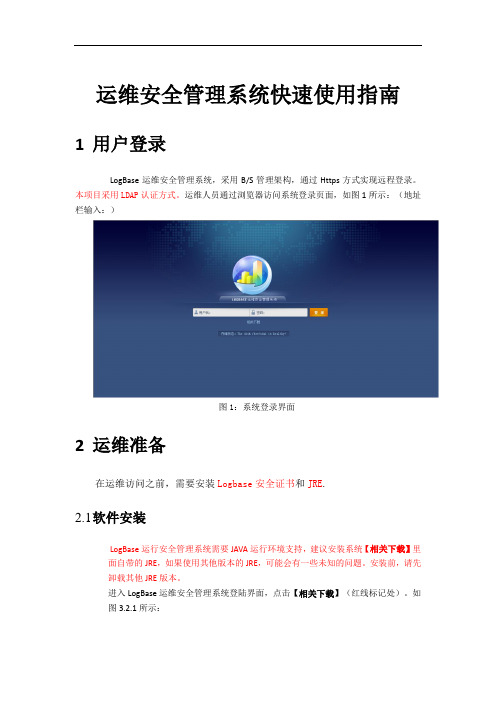
运维安全管理系统快速使用指南1用户登录LogBase运维安全管理系统,采用B/S管理架构,通过Https方式实现远程登录。
本项目采用LDAP认证方式。
运维人员通过浏览器访问系统登录页面,如图1所示:(地址栏输入:)图1:系统登录界面2运维准备在运维访问之前,需要安装Logbase安全证书和JRE.2.1软件安装LogBase运行安全管理系统需要JAVA运行环境支持,建议安装系统【相关下载】里面自带的JRE,如果使用其他版本的JRE,可能会有一些未知的问题。
安装前,请先卸载其他JRE版本。
进入LogBase运维安全管理系统登陆界面,点击【相关下载】(红线标记处)。
如图3.2.1所示:图2.2.1 LogBase运维安全管理系统登陆界面点击如图2.2.2中,红框中的JRE图标进行下载:图2.2.2 软件下载界面安装成功后,其版本号见下图:3Web方式运维Web方式运维较简单,登录后,选中页面上的资源,连接方式点击web控件,再点击连接。
登录后在所有主机中搜索需要登录的目标资源,并选择相应的访问方式和主机账号,如下图所示:远程登陆成功后与windows远程连接一样。
运维Linux和Windows方法类似,直接在页面点击连接后,会在页面弹出一个命令行界面,在这里的操作就可以使用。
如下图所示:如果需要使用本地的SSH工具连接,可以在页面调用本地客户端,但在连接之前,需要点击页面上的全局设置,设置客户端在本地的安装路径,如下图:设置完成后,点击保存。
然后在设备访问页面,选择Linux服务器,在连接方式中选择本地客户端,并在下拉列表中选中需要使用的客户端工具,点击连接即可连接服务器。
点击上图中的连接,即可完成Linux服务区连接,运维Linux服务器。
4常见问题说明运维时,浏览器会自动调用java applet,根据各种浏览器和系统环境不同会弹出各种警告窗。
一般情况下,有以下设置思路,大家可以尝试设置,应该能防止大部分警告窗的弹出:4.1浏览器安全设置以IE为例,建议打开“internet属性”,选中“安全”标签里的受信任站点区域,将安全级别调为最低,并把,重启浏览器。
思福迪LogBase使用手册2008版

LogBase 日志管理综合审计系统 使用说明书
杭州思福迪信息技术有限公司 SA01
LogBase 日志管理综合审计系统 v2.0 使用手册
版权声明
© 版权所有 2005-2008,杭州思福迪信息技术有限公司 本文中出现的任何文字叙述、文档格式、插图、照片、方法、 过程等内容,除另有特别注明,版权均属杭州思福迪信息技术有限 公司所有,受到有关产权及版权法保护。任何个人、机构未经杭州 思福迪信息技术有限公司的书面授权许可,不得以任何方式复制或 引用本文件的任何片断。
Loase运维安全系统运维用户手册运维方式
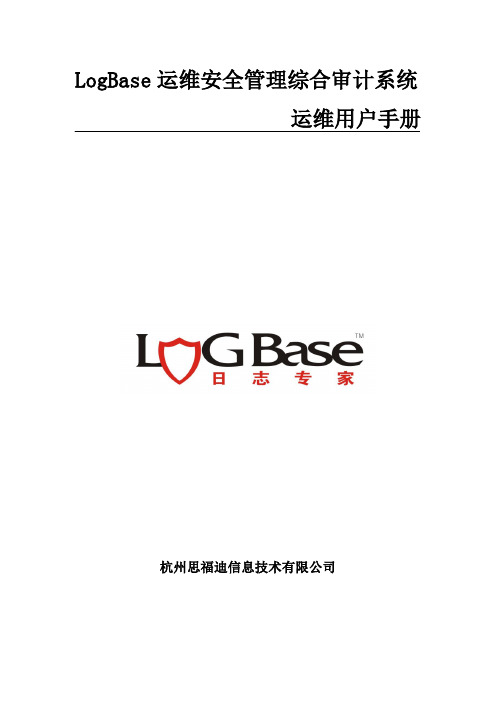
LogBase运维安全管理综合审计系统运维用户手册杭州思福迪信息技术有限公司目录1.基本信息本文档用于指导Logbase运维安全管理综合审计系统普通运维账号的使用,请用户根据Logbase运维安全系统管理员的指导下,选择相应的内容做参考。
2.运维方式2.1.R DP/VNC/X11协议三种图形协议支持C/S方式(客户端方式)和B/S方式(页面方式)连接,其中C/S (客户端方式)分为非认证方式、认证方式、菜单方式。
2.1.1.C/S方式使用C/S方式连接时,三种图形协议均使用WINDOWS自带远程桌面工具。
2.1.1.1.非认证方式首先使用远程桌面工具连接运维安全系统,如图所示:运维安全系统地图连接此处IP为运维安全系统IP地址。
点击连接后出现运维安全系统登录画面,如图 所示:图 非认证方式登录在【protocol 】中选择要连接的协议;【domain 】中选择域(如用的是域帐号);【username 】中以“服务器帐号@服务器IP :端口”的方式填写,如使用默认端口(3389)可不填端口;【password 】中输入服务器密码。
点解【OK 】即可登录服务器。
选择“VNC ”协议时,由于只支持VNC 自带的认证,并设置密码,所以使用“VNC 协议”时有双重密码;【username 】填写时可不输入帐号,直接填写“@服务器IP ”,【password 】中输入VNC 设置的密码,连接后可按“Ctrl+Alt+End ”进行屏幕解锁,再输入服务器帐号和密码登录服务器。
选择“X11”协议时,由于X11协议不支持密码代填,在运维安全系统登录界面时,【username 】与VNC 协议相同,直接填写“@服务器IP ”,【password 】可不输入密码,连接后出现“X11”登录界面,再输入服务器帐号及密码登录服务器。
此处选择要连接的协议,可选择RDP 、VNC 、X11 如果登录服务器使用的是域帐号,此处可选择域服务器帐服务器IP 及端口服务器密码2.1.1.2.认证方式首先使用远程桌面工具连接运维安全系统,如图所示:运维安全系统地图连接此处IP为运维安全系统IP地址。
logbase运维安全管理系统
Logbase系统支持多种操作系统和 设备,可以快速接入现有网络,并 提供灵活的定制化配置。
添加标题
添加标题
添加标题
添加标题
该系统旨在提高企业的安全运维效率 和降低安全风险,通过集中管理日志 数据,实现安全事件的监控和告警。
该系统的安全审计功能可以记录用户 的操作行为,提高企业的安全监管能 力,同时自动化运维功能可以降低运 维成本和提高工作效率。
系统功能
实时监控:对服务器、网络设备等 进行实时监控,及时发现异常情况
配置管理:集中管理服务器、网络 加标题
添加标题
添加标题
告警通知:通过短信、邮件等方式 及时发送告警通知,确保问题得到 及时处理
日志分析:对系统日志进行分析, 发现潜在的安全威胁和故障隐患
数据存储加密:对存 储在系统中的数据进 行加密,确保数据在 存储过程中的安全。
密钥管理:采用密钥 管理中心对密钥进行 统一管理,确保密钥 的安全性和可靠性。
加密算法:采用国 际标准的加密算法, 如AES、RSA等, 确保数据的安全性。
访问控制
认证机制:确保只有授权用户才能访问系统资源 授权管理:对不同用户分配不同的权限,实现精细化管理 访问日志:记录用户的访问记录,便于监控和审计 加密技术:对敏感数据进行加密处理,保障数据传输和存储的安全性
系统测试与验收
系统测试:对Logbase运维安全管理 系统进行功能测试、性能测试和安全 测试,确保系统符合设计要求和用户 需求。
验收标准:制定明确的验收标准,包 括系统稳定性、安全性、易用性和可 扩展性等方面,确保系统质量得到保 障。
添加标题
添加标题
添加标题
添加标题
验收流程:制定详细的验收流程,包 括文档审核、功能测试、性能测试和 安全测试等环节,确保系统符合预期 目标。
logbase运维安全管理双机
技术发展:随着技 术的不断进步,需 要不断升级和优化 系统架构
安全性:需要保证 系统的安全性,防 止数据泄露和攻击
成本考虑:需要综 合考虑成本和效益, 选择合适的方案
双机扩展性方案设计
方案目标:确保 logbase双机的高 可用性和可扩展性
方案内容:采用集 群架构、负载均衡 和分布式部署等技 术
方案实施:根据业 务需求进行模块化 设计,实现动态扩 展
双机报警的阈值与规则
阈值设置:根据 业务需求和系统 资源利用率,合 理设置报警阈值, 确保及时发现异 常情况
规则制定:制定 详细的报警规则, 包括报警级别、 触发条件、通知 方式等,确保故 障得到及时处理
动态调整:根据 实际运行情况和 报警历史记录, 动态调整报警阈 值和规则,提高 报警准确率
测试验证:对报 警规则进行测试 验证,确保其有 效性,并根据测 试结果进行优化 调整
故障切换的案例分析
案例二:某电商网站故障切 换
案例三:某政府机构系统故 障切换
案例一:某银行系统故障切 换
案例四:某大型企业数据中 心故障切换
双机监控的目标与原则
目标:确保系 统高可用性, 减少故障时间
原则:实时监 控、快速响应、 预防为主、综
合治理
双机监控的方案与工具
Logbase双机监控方案:采用主从备份方式,实时监测主机的运行状态,确保高可用性 监控工具:使用专业的监控工具,如Zabbix、Nagios等,对主机进行实时监控和报警 报警机制:设置阈值,当主机性能指标超过设定阈值时,触发报警通知相关人员处理 报警方式:支持短信、邮件等多种报警方式,确保及时发现并处理主机故障
监控和维护:对系统进行实时监控,及时发现 和处理异常情况,保证系统的稳定性和可用性
运维安全手册
操作系统安全
最小化安装
仅安装必要的操作系统组件和服务,以减少攻击面。
安全配置
对操作系统进行安全配置,包括关闭不必要的端口和 服务、限制用户权限等。
日志和监控
启用并配置操作系统日志记录功能,以便检测和响应 可疑活动。
数据库安全
01
02
03
访问控制
实施严格的数据库访问控 制策略,包括强密码策略 、限制远程访问和定期审 查访问权限。
应急响应计划
制定详细的应急响应计划,明确不同安全事件的 处置流程、责任人和所需资源。
演练与评估
定期组织应急响应演练,评估计划的可行性和有 效性,不断完善和优化计划。
3
处置与恢复
在发生安全事件时,按照应急响应计划进行处置 ,尽快恢复系统和应用的正常运行,并总结经验 教训,改进安全策略。
07 合规性与法规遵从
04
定期进行审计评估和报告,以验证系统的 安全性和合规性。
06 安全监控与应急响应
安全日志分析与监控
日志收集
建立集中化的日志收集系统,收集服务器、网络设备和安全设备 等产生的日志。
日志分析
通过日志分析工具对收集到的日志进行深度分析,发现潜在的安 全威胁和异常行为。
实时监控
建立实时监控机制,对关键系统和应用的日志进行实时分析,及 时发现并处置安全问题。
03
用户被分配到一个或多个角色 ,从而获得这些角色所关联的 权限。这种方法简化了权限管 理,提高了安全性和灵活性。
权限管理与审计
• 定义:权限管理涉及对系统资源的访问权限进行分配、管 理和监控,以确保只有授权用户能够访问特定资源。审计 则是对系统活动和用户行为进行记录和审查的过程,以验 证合规性和安全性。
思福迪运维审计系统手册
- 1、下载文档前请自行甄别文档内容的完整性,平台不提供额外的编辑、内容补充、找答案等附加服务。
- 2、"仅部分预览"的文档,不可在线预览部分如存在完整性等问题,可反馈申请退款(可完整预览的文档不适用该条件!)。
- 3、如文档侵犯您的权益,请联系客服反馈,我们会尽快为您处理(人工客服工作时间:9:00-18:30)。
LogBase运维安全管理综合审计系统运维用户手册杭州思福迪信息技术有限公司2010.9目录1.基本信息 (3)2.运维方式 (3)2.1. RDP/VNC/X11协议 (3)2.1.1. C/S方式 (3)2.1.2. B/S方式 (9)2.2. SSH协议 (15)2.2.1. C/S方式 (15)2.2.2. B/S方式 (20)2.3. TELNET协议 (22)2.3.1. C/S方式 (22)2.3.2. B/S方式 (25)2.4. RLOGIN协议 (27)2.4.1. C/S方式 (27)2.4.2. B/S方式 (29)2.5. FTP协议 (31)2.5.1. C/S方式 (31)2.5.2. B/S方式 (37)2.6. ORACLE协议 (39)2.6.1. B/S方式 (39)2.7. MSSQL协议 (39)2.7.1. C/S方式 (39)2.8. SYBASE协议 (42)2.8.1. C/S方式 (42)1.基本信息本文档用于指导Logbase运维安全管理综合审计系统普通运维账号的使用,请用户根据Logbase运维安全系统管理员的指导下,选择相应的内容做参考。
2.运维方式2.1.RDP/VNC/X11协议三种图形协议支持C/S方式(客户端方式)和B/S方式(页面方式)连接,其中C/S (客户端方式)分为非认证方式、认证方式、菜单方式。
2.1.1.C/S方式使用C/S方式连接时,三种图形协议均使用WINDOWS自带远程桌面工具。
2.1.1.1.非认证方式首先使用远程桌面工具连接运维安全系统,如图2.1.1所示:运维安全系统地图2.1.1 连接点击连接后出现运维安全系统登录画面,如图2.1.2 所示:图2.1.2 非认证方式登录在【protocol 】中选择要连接的协议;【domain 】中选择域(如用的是域帐号);【username 】中以“服务器帐号@服务器IP :端口”的方式填写,如使用默认端口(3389)可不填端口;【password 】中输入服务器密码。
点解【OK 】即可登录服务器。
选择“VNC ”协议时,由于只支持VNC 自带的认证,并设置密码,所以使用“VNC协议”时有双重密码;【username 】填写时可不输入帐号,直接填写“@服务器IP ”,【password 】中输入VNC 设置的密码,连接后可按“Ctrl+Alt+End ”进行屏幕解锁,再输入服务器帐号和密码登录服务器。
选择“X11”协议时,由于X11协议不支持密码代填,在运维安全系统登录界面时,【username 】与VNC 协议相同,直接填写“@服务器IP ”,【password 】可不输入密码,连接后出现“X11”登录界面,再输入服务器帐号及密码登录服务器。
此处选择要连接的协议,可选择RDP 、VNC 、X11 如果登录服务器使用的是域帐号,此处可选择域服务器帐服务器IP 及端口服务器密码2.1.1.2.认证方式首先使用远程桌面工具连接运维安全系统,如图2.1.3所示:运维安全系统地图2.1.3 连接此处IP为运维安全系统IP地址。
此处选择要连接的协议,可选择RDP、VNC、X11 如果登录服务器使用的是域帐号,此处可选择域服务器IP及端口运维帐号运维密码图2.1.4认证方式登录在【protocol】中选择要连接的协议;【domain】中选择域(如用的是域帐号);【username】中与非认证方式不同此处以“运维帐号@服务器IP:端口”的方式填写,如使用默认端口(3389)可不填端口;【password】中输入运维帐号密码。
点解【OK】即可登录服务器。
选择“VNC”协议时,由于只支持VNC自带的认证,并设置密码,所以使用“VNC 协议”时有双重密码;【username】填写时填写“运维帐号@服务器IP”,【password】中输入运维帐号密码,连接后可按“Ctrl+Alt+End”进行屏幕解锁,再输入服务器帐号和密码登录服务器。
选择“X11”协议时,由于X11协议不支持密码代填,在运维安全系统登录界面时,【username】与VNC协议相同,输入“运维帐号@服务器IP”,【password】输入运维帐号密码,连接后出现“X11”登录界面,再输入服务器帐号及密码登录服务器。
2.1.1.3.菜单方式首先使用远程桌面工具连接运维安全系统,如图2.1.5所示运维安全系统地图2.1.5 连接此处IP地址为运维安全系统地址,菜单方式默认端口为“3390”。
帐号密码。
如图2.1.6所示:图2.1.6 菜单登录框点击【OK】登录,出现菜单列表框,如图2.1.7所示:运维帐号址运维帐号址密码图2.1.7 菜单列表例):图2.1.8菜单登录录。
“Ctrl+Alt+End”进行屏幕解锁,再输入服务器帐号和密码登录服务器;X11协议直接输入服务器帐号及密码即可。
2.1.2.B/S方式首先启动IE浏览器,版本IE6以上,在地址栏中输入运维安全系统地址,如https://192.168.1.6出现登录界面,输入运维帐号和运维帐号密码,点击右边【登录】图标登录系统,如图2.1.9所示:图2.1.9 页面登录点中,点击【工具】 【Internet选项】,出现设置框,如图2.1.10所示:图2.1.10 Internet选项选择【安全】→【可信站点】→【站点】,出现如下图2.1.11所示:运维安全系统地图2.1.11可信站点添加在【将该网站添加到区域】下方框中输入运维安全系统的访问地址,再点击【添加】,最后点击【关闭】完成可信站点添加。
点击修改详细设图2.1.12自定义级别设置点击后出现对话框后,将有关“ActiveX控件和插件”下的所有选项都勾选启用,如图2.1.13所示:图2.1.13 ActiveX控件和插件设置最后点击【确定】完成设置。
登录运维安全系统后出现如下图2.1.14界面:图2.1.14 WEB首页点击左边所有协议下的RDP协议,显示所有可连接的RDP主机,如图 2.1.15所示:图2.1.15 RDP协议要登录哪台服务器可点击相应的服务器图标,在右边栏中会显示该服务器的连接信息,如图2.1.16:图 2.1.16连接信息在RDP 栏中,选择要登录的方式;如是用域帐号则需选择域;选择用户名;点击连接即可登录服务器。
2.2. SSH 协议2.2.1. C/S 方式客户端软件支持Secure Shell Client ;Secure CRT ;Putty 。
以下说明中以Secure Shell Client 工具为例。
2.2.1.1. 非认证方式使用SSH 通过运维安全系统登录服务器时,首先连接运维安全系统,如图2.2.1所示:图2.2.1 SSH 登录在【Host name 】中输入运维安全系统地址,图中为“192.168.1.6”;【User name 】输入此处填写服务器帐号“root@192.168.1.18”,@符前面为所登服务器的账号,后面的为所登服务器的IP 地址,【Port 】使用默认的“22”,点击“connect ”,然后输入所登服务器的密码,即可登录。
2.2.1.2. 认证方式使用SSH 通过运维安全系统登录服务器时,首先连接运维安全系统,如图 2.2.2所示:图2.2.2 SSH 登录在【Host name 】中输入运维安全系统地址,图中为“192.168.1.6”;【User name 】输入“yangqi@192.168.1.18”,@符前面输入运维账号,后面输入服务器的IP 地址,【Port 】使用默认的“22”,点击“connect ”,然后输入运维帐号的密码,即可登录。
此处填写运维帐号2.2.1.3.菜单方式使用SSH通过运维安全系统登录服务器时,首先连接运维安全系统,如图 2.2.2所示:此处填写运维安全系统地址此处填写运维帐号此处需更改端口图2.2.3 SSH菜单登录在【Host name】中输入运维安全系统地址,图中为“192.168.1.6”;【User name】输入运维帐号,图中为“yangqi”;【Port】使用“222”、菜单端口为“222”,点击“connect”,然后输入运维帐号的密码,即可登录菜单页面。
出现菜单页面后,即可选择要登录的服务器,如图2.2.4:图2.2.4 主机组列表首层菜单均为主机组,可用键盘方向键“↑”,“↓”进行选择,选择主机组后按回车进入主机列表菜单,如图2.2.5:图2.2.5 主机列表进入主机列表后按键盘方向键“↑”,“↓”选择要登录的主机,然后按回车,进入帐号列表,如图2.2.6:图2.2.6 帐号列表进入帐号列表后用键盘方向键“↑”,“↓”选择要使用的帐号及协议,按回车键,出现确认对话框,再按回车键登录服务器,如图2.2.7:图2.2.7 服务器登录登录成功后,即可对服务器进行操作,如图2.2.8:图2.2.8 登录成功在SSH菜单模式中,用户还可以使用TELNET、Rlogin协议,如图2.2.6,操作方式与SSH协议相同。
2.2.2.B/S方式首先启动IE浏览器,版本IE6以上,在地址栏中输入运维安全系统地址,如https://192.168.1.6出现登录界面,输入运维帐号和运维帐号密码,点击右边【登录】图标登录系统,如图2.2.9所示:登录运维安全系统后出现如下图2.2.10:点击左边所有协议下的SSH协议,显示所有可连接的RDP主机,如图 2.2.11所示:图2.2.11 SSH协议息,如图2.2.12:图 2.2.12连接信息在SSH栏中,选择要登录的方式;选择要使用的帐号;点击连接即可登录服务器。
2.3.TELNET协议2.3.1.C/S方式使用TELNET协议登录服务器时可用WINDOWS的命令提示符,也可用Secure CRT,Putty,Netterm 等工具。
以下说明中以WINDOWS 命令提示符为例。
2.3.1.1. 非认证方式打开WINDOWS 命令提示符,如图2.3.1图2.3.1 命令提示符首先连接运维安全系统“Telnet 192.168.1.6”,出现“login ”时输入用户名,如图 2.3.2:图2.3.2 telnet此处填写服务器地址此处填写服务器帐号此处填写服务器密码此时输入的用户名为“admin@192.168.1.18”,@符前的是服务器的用户名(没有则不填),后面是要登录的服务器的IP地址;按回车,再输入服务器的密码即可登录。
2.3.1.2.认证方式打开WINDOWS命令提示符,如图2.3.3图2.3.3 命令提示符首先连接运维安全系统“Telnet 192.168.1.6”,出现“login”时输入用户名,如图2.3.4:图2.3.4 telnet此时输入的用户名为“yangqi@192.168.1.18”,@符前的是运维帐号,后面是要登录的服务器的IP地址;按回车,再输入运维帐号的密码即可登录。
